Hidup dijaman modern seperti sekarang ini, berkas-berkas digital yang kamu miliki sangatlah penting. Mulai dari dokumen kerjaan, tugas kuliah, dan berkas lainnya seperti foto dan video.
Salah satu teknologi yang bisa kamu manfaatkan untuk menyimpan semua berkas tersebut secara aman adalah teknologi cloud storage atau penyimpanan awan.
Sama seperti namanya, penyimpanan awan sendiri artinya kamu menyimpan file di sebuah media penyimpanan berupa server.
Ada cukup banyak layanan cloud storage yang bisa kamu gunakan. Saya dan teman-teman penulis di Androbuntu biasanya menggunakan Dropbox.
Dropbox merupakan salah satu pionir dalam bisnis cloud storage, dan salah satu yang terbaik saat ini.
Baca juga: Cara Mengatur Foto Di Dropbox Menggunakan Album
Cara Upload File ke Dropbox di Android dan iPhone
Jika kamu tertarik untuk menyimpan file di Dropbox, maka kamu wajib memiliki akun Dropbox terlebih dahulu. Jika belum, kamu bisa daftar melalui website resminya disini.
Kalau sudah, download aplikasi Dropbox di HP kamu. jika kamu menggunakan Android, bisa download di Google Play Store. Atau kalau kamu menggunakan iPhone, bisa download di App Store.
Berikut ini adalah langkah-langkah untuk upload file ke Dropbox.
1. Pertama, buka aplikasi Dropbox di smartphone sobat Androbuntu (iPhone atau Android). Kemudian sentuh tanda plus dikanan bawah aplikasi.
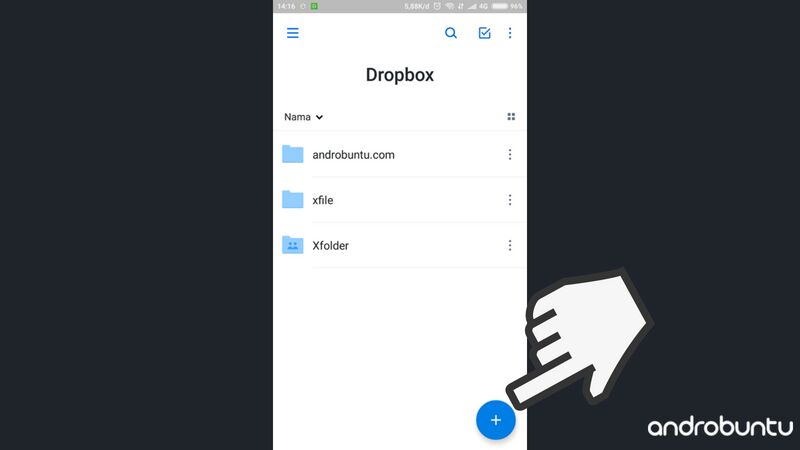
2. Selanjutnya akan muncul banyak opsi. Pilih saja opsi “Unggah file” karena kita ingin upload file ke Dropbox.
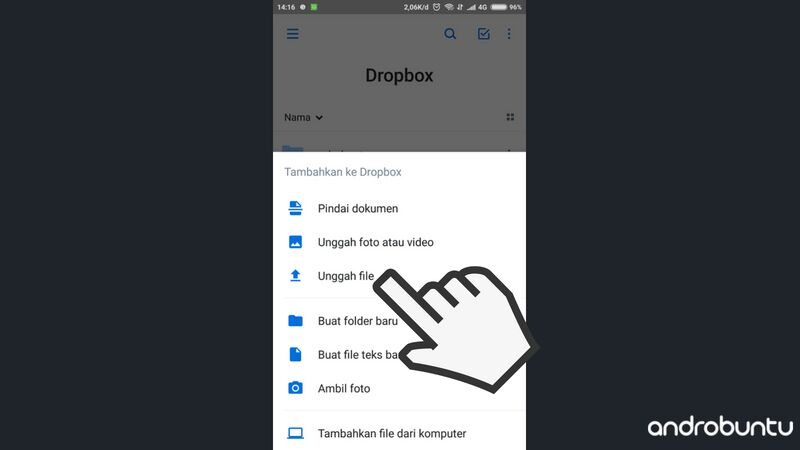
3. Selanjutnya pilih file di HP kamu yang ingin di upload ke Dropbox. Kamu bisa upload file berupa gambar, foto, video, excel, word, atau yang lainnya. Oh, ya, kamu juga bisa memilih lebih dari satu file ya. Kemudian sentuh tombol “Oke”.
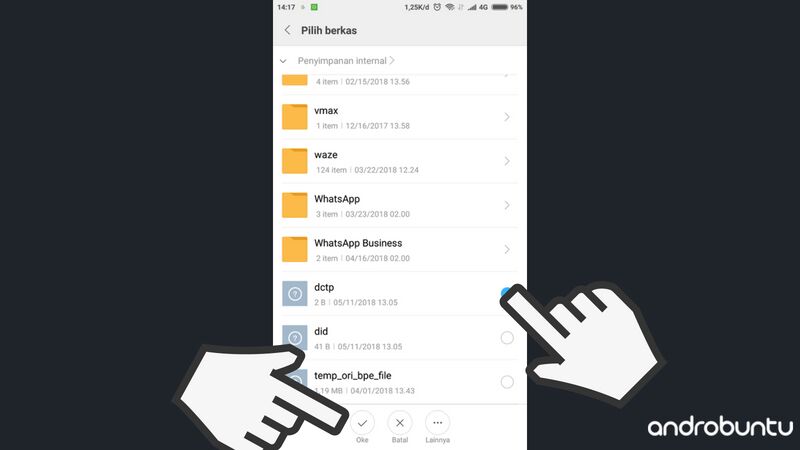
4. Kemudian tunggu hingga file yang kamu pilih selesai di upload ke Dropbox. Lamanya waktu yang dibutuhkan tergantung dari besarnya file yang kamu pilih serta kecepatan internet yang kamu gunakan. Jika sudah selesai, maka file kamu akan muncul di Dropbox, terlihat seperti screenshot dibawah ini.
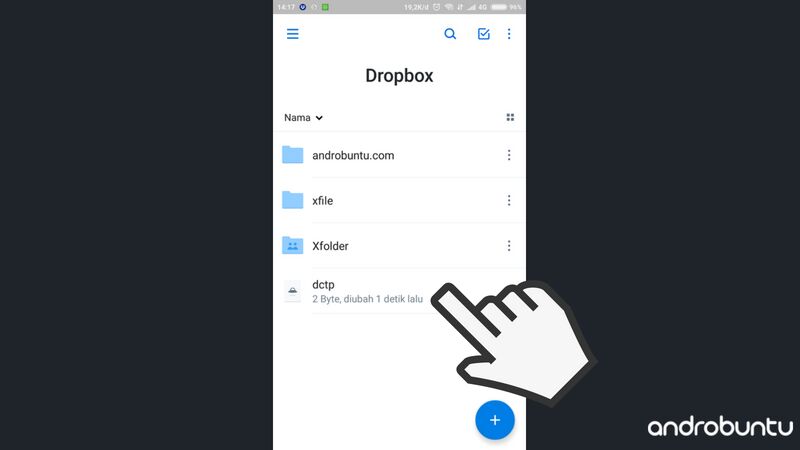
Selesai. Sekarang file milik kamu sudah di upload ke akun Dropbox kamu. Jadi, ini bisa sebagai cadangan ataupun backup. Jika sewaktu-waktu file di HP kamu hilang atau tidak sengaja terhapus, kamu bisa mengembalikannya lagi dengan mengunduhnya dari Dropbox.
